压缩打包介绍 gzip bzip2 xz压缩工具
Posted
tags:
篇首语:本文由小常识网(cha138.com)小编为大家整理,主要介绍了压缩打包介绍 gzip bzip2 xz压缩工具相关的知识,希望对你有一定的参考价值。
一、压缩打包介绍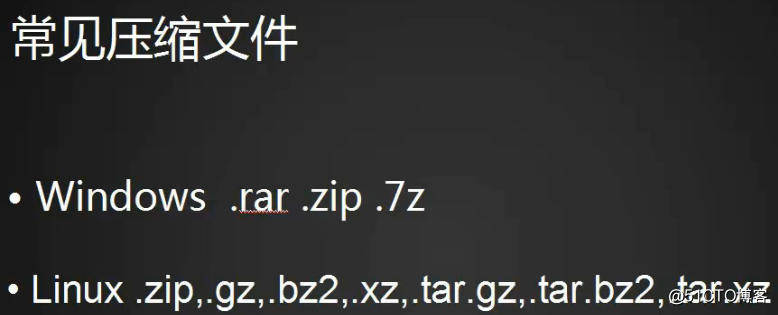
压缩打包文件对磁盘来讲,节省空间,对传输来讲,传输速度变短,带宽资源耗费减少
二、gzip压缩工具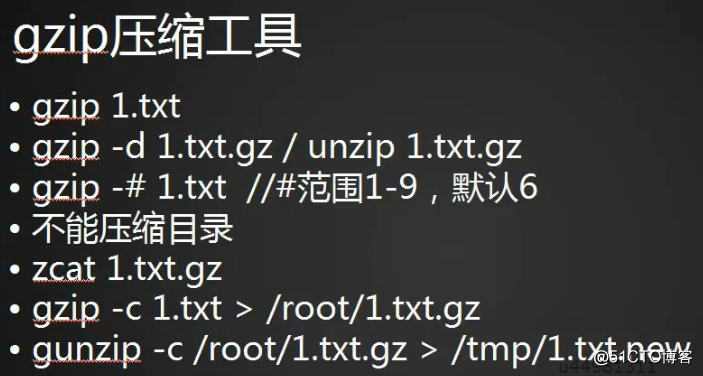
#find /etc/ -type f -name "*.conf" -exec cat {} >> 1.txt \;
// 查找/etc/下的所有.conf文件并把cat出来的所有.conf文件追加到1.txt中
gzip压缩:(不能压缩目录)
#gzip filename //压缩完成之后文件名称变为:filename.gz格式
gzip解压:
#gzip -d filename.gz 或者 #gunzip filename.gz
gzip压缩级别:1-9个级别,默认级别是6,我们平时一般使用默认压缩级别
#gzip -1 filename //最不严谨的
#gzip -9 filename //最严谨的
#file filename.gz //使用file命令查看压缩文件信息
#zcat filename.gz //查看压缩文件内容,其实是先解压,再查看
(#wc -l filename //查看文件行数)
压缩一个文件并把压缩指定到具体目录,而且不让原文件消失
#gzip -c filename > /xxx/filename.gz //-c不让文件消失, > 指定压缩文件的路径
把一个文件解压并把它指定到具体目录,而且不让原文件消失
#gzip -d -c /xxx/filename.gz > /yyy/filename2 //-d 解压缩,重命名filename为filename2
三、bzip2压缩工具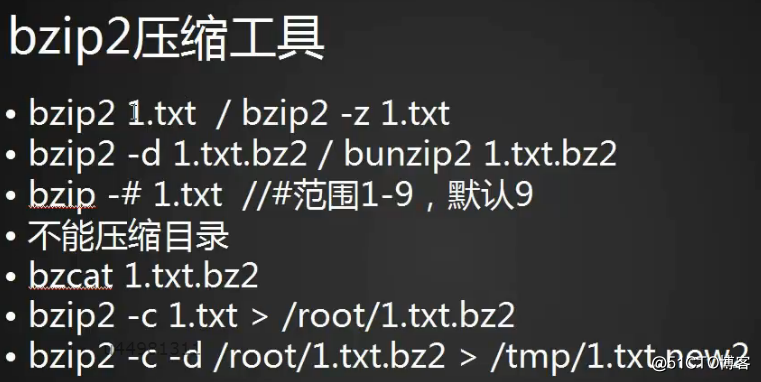
#yum install -y bgzip2 //安装bzip2命令
#bzip2 -d filename.bz2 //解压缩filename.bz2文件 或者使用: bunzip2 filename.bz2命令
压缩一个文件并把压缩指定到具体目录,而且不让原文件消失
#bzip2 -c filename > /xxx/filename.bz2 //-c不让文件消失, > 指定压缩文件的路径
把一个文件解压并把它指定到具体目录,而且不让原文件消失
#bzip2 -d -c /xxx/filename.bz2 > filename2 //-d 解压缩,重命名filename为filename2
bzip2压缩级别:1-9个级别,默认压缩级别是9
同样可以使用file filename.bz2查看.bz2文件信息
bzcat filename.bz2 //查看文件内容
四、xz压缩工具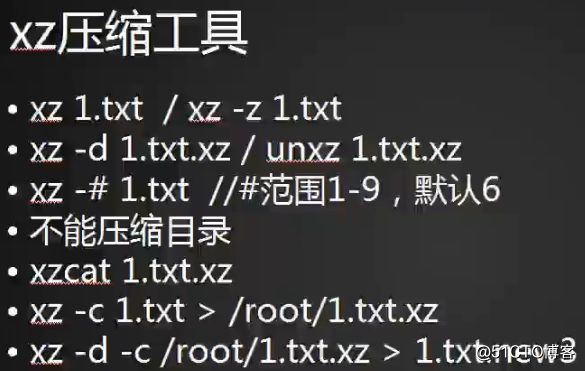
#xz filename //压缩filename文件
#xz -d filename.xz //解压缩filename.xz文件 或者unxz filename.xz命令
压缩一个文件并把压缩指定到具体目录,而且不让原文件消失
#xz -c filename > /xxx/filename.xz //-c不让文件消失, > 指定压缩文件的路径
把一个文件解压并把它指定到具体目录,而且不让原文件消失
#xz -d -c /xxx/filename.xz > ./filename2 //-d 解压缩,重命名filename为filename2
#xzcat /xxx/filename.xz //查看文件内容
以上是关于压缩打包介绍 gzip bzip2 xz压缩工具的主要内容,如果未能解决你的问题,请参考以下文章